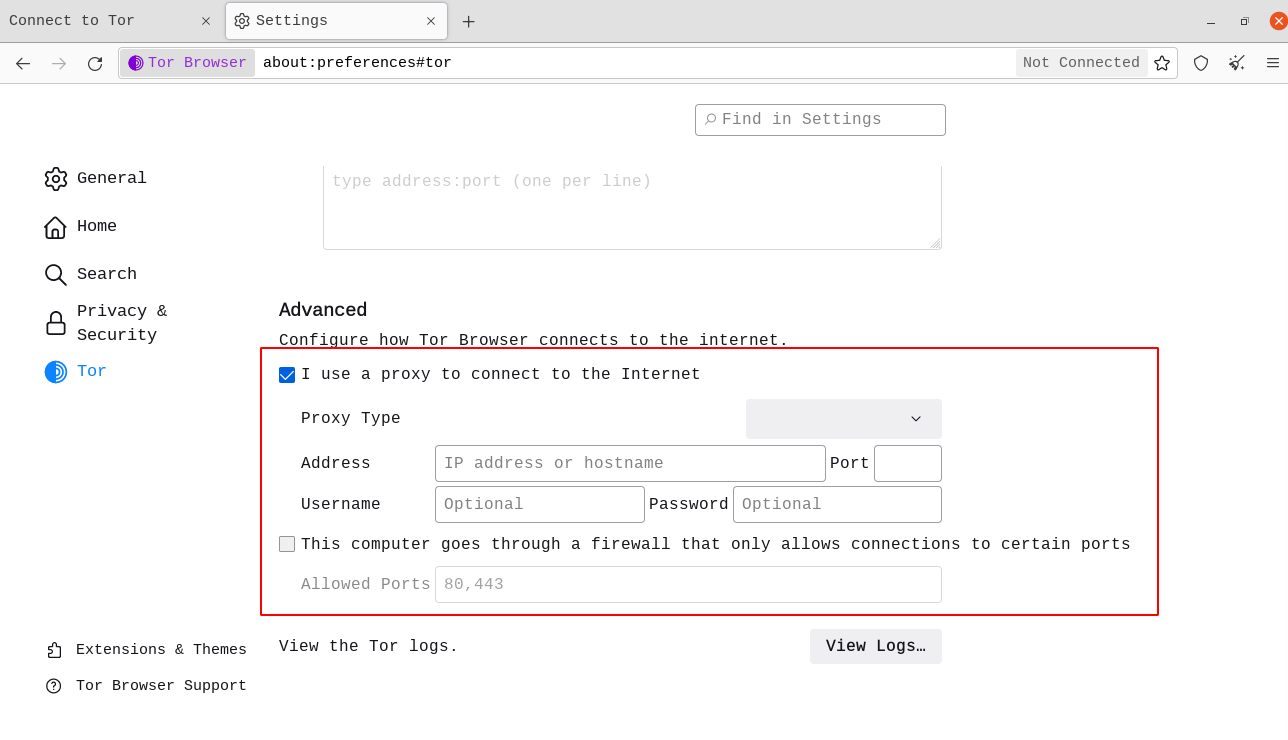Paleidę Tor Naršyklę pirmą kartą, pamatysite Prisijungimo prie Tor langą.
Jame bus siūloma jungtis prie Tor tinklo tiesiogiai arba sukonfigūruoti Tor Naršyklę savo ryšiui.
Jame yra žymimasis langelis, kuris klausia ar norite visuomet automatiškai jungtis prie Tor tinklo, jeigu taip, pažymėkite šį langelį.
PRISIJUNGTI
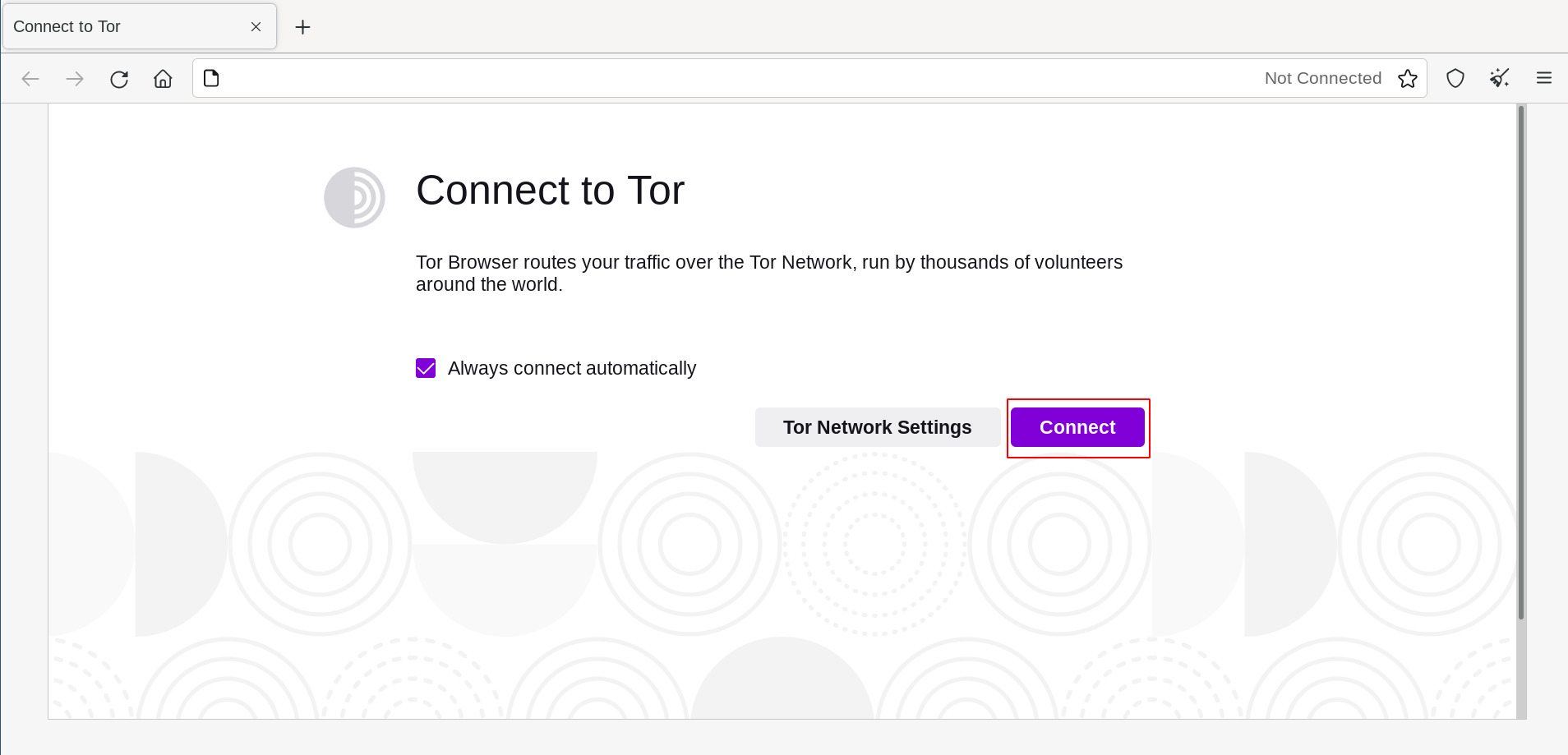
Daugeliu atvejų, pasirinkus "Prisijungti", jums bus leista prisijungti prie Tor tinklo be jokios tolimesnės konfigūracijos.
Spustelėjus, atsiras būsenos juosta, rodanti Tor prisijungimo eigą.
Jeigu jūsų ryšys yra santykinai greitas, bet jums atrodo, kad ši juosta tam tikroje vietoje užstrigo, tuomet pažiūrėkite Nesklandumų šalinimo puslapyje kaip galėtumėte išspręsti šią problemą.
Arba, jei žinote, kad jūsų ryšys yra cenzūruojamas arba naudoja tarpinį serverį, turėtumėte spustelėti "Tor tinklo nustatymai".
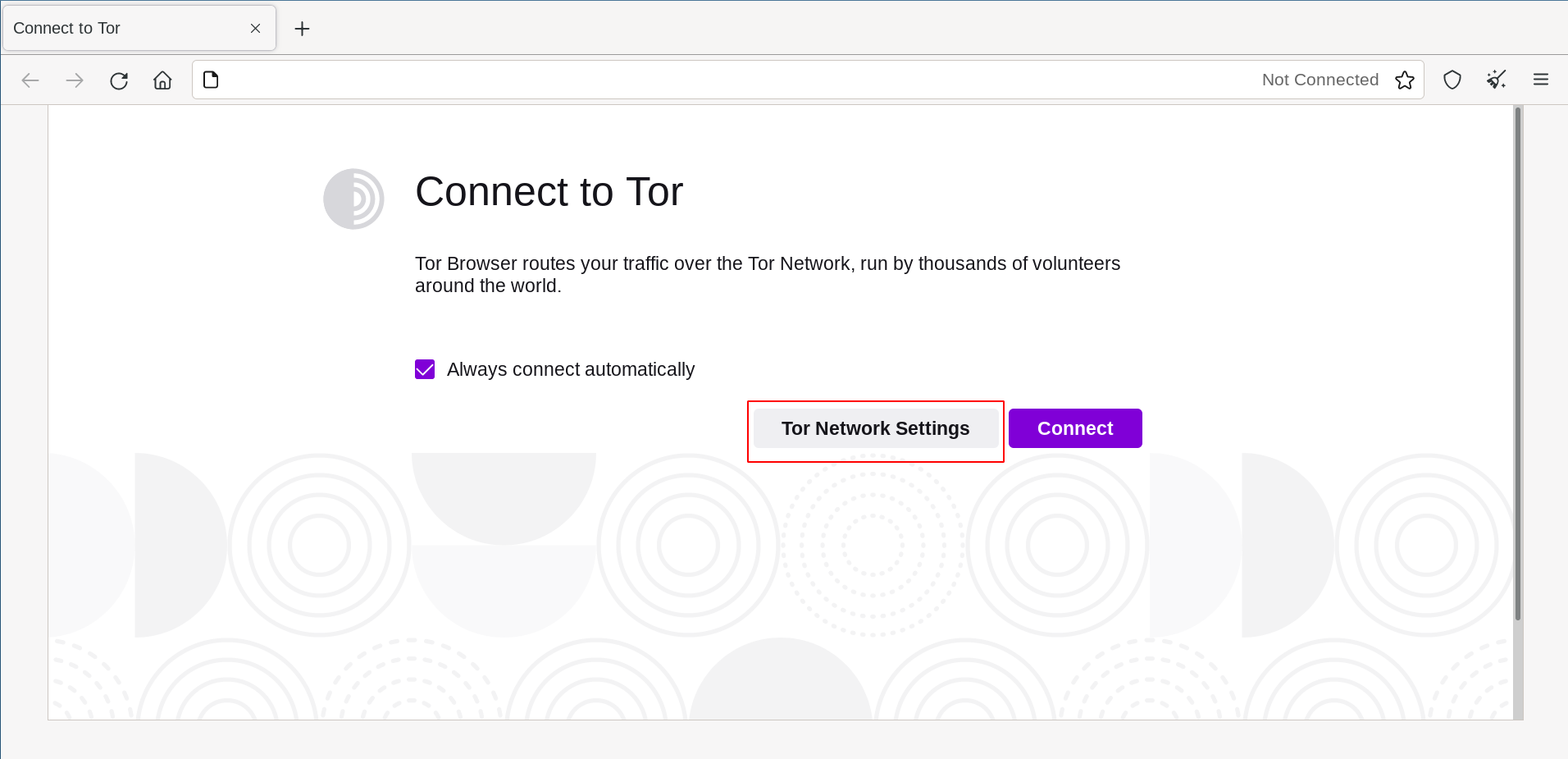
KONFIGŪRUOTI
Tor Naršyklė parodys daugybę konfigūravimo parinkčių.
Pirmasis žymės langelis yra Greita pradžia. Jei pasirinkta, kiekvieną kartą atidarius Tor Naršyklę, ji bandys prisijungti naudojantis ankstesniais tinklo nustatymais.
Antrasis žymimasis laukelis klausia, ar norite naudoti tinklo tiltą. Jei žinote, kad jūsų ryšys yra cenzūruojamas arba bandėte prisijungti prie Tor tinklo ir nepavyko, o jokie kiti sprendimai nepadėjo, pasirinkite „Naudoti tinklo tiltą“.
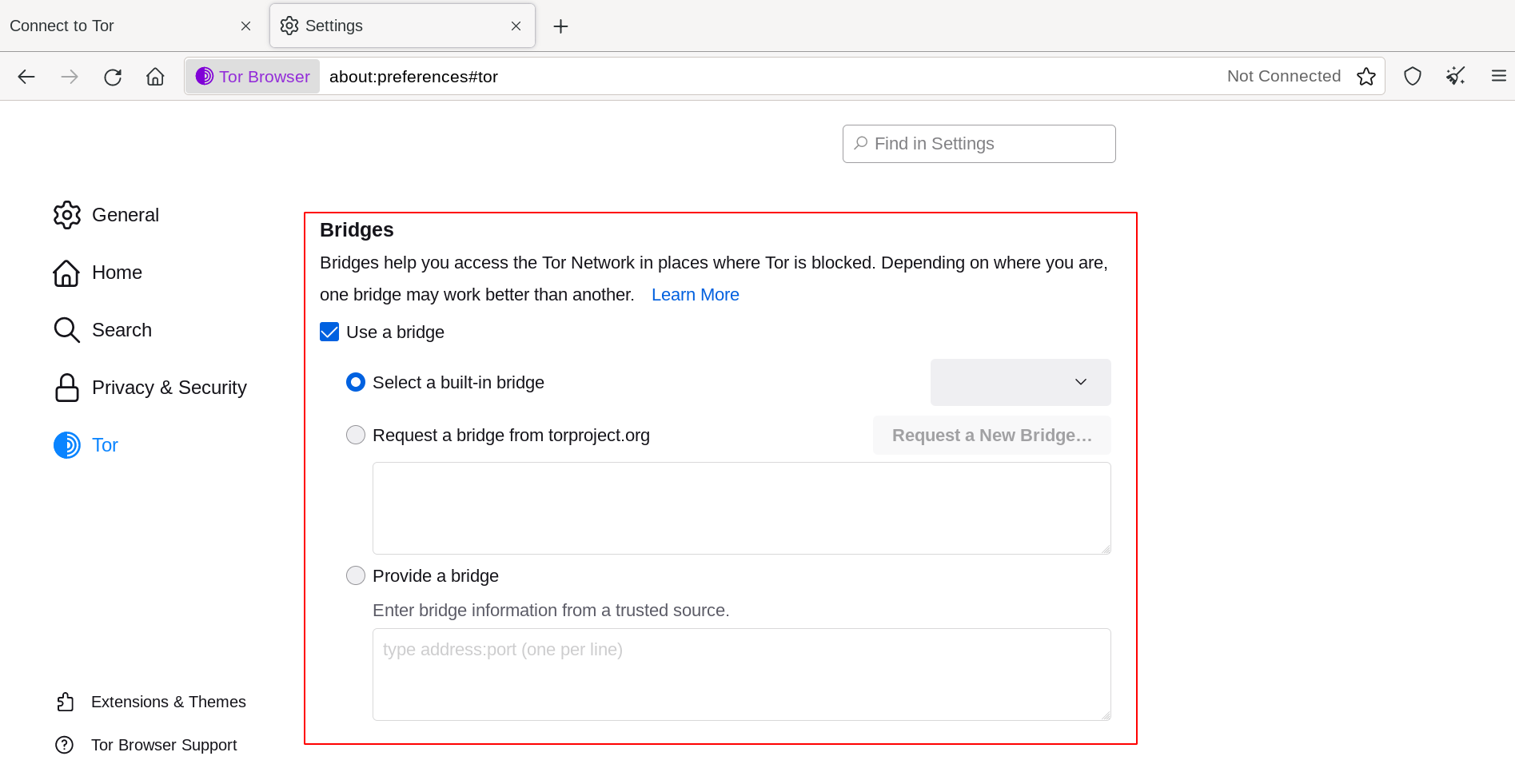
This will display the Circumvention section to configure a pluggable transport or to connect using Bridges.
KITOS PARINKTYS
Trečiasis žymės langelis klausia, ar jūsų ryšys naudoja tarpinį serverį. Daugeliu atvejų tai nėra būtina. Paprastai žinosite, ar reikia pažymėti šį žymimąjį laukelį, nes tie patys nustatymai bus naudojami kitoms jūsų sistemos naršyklėms.
Jei įmanoma, paprašykite savo tinklo administratoriaus patarimo.
Jei jūsų ryšys nenaudoja tarpinio serverio, spustelėkite „Prisijungti“.